Workflow 2.0 — so lautet der Titel dieser Version, welche vollends im Zeichen des Workflows steht. Lesen Sie weiter, um herauszufinden, welche Neuerungen es noch zu entdecken gibt.
ÄNDERUNGEN/ ERWEITERUNGEN
1. Workflowrückschritt
Bisher ging ein Workflow immer nur in eine Richtung, nämlich nach vorne. Die Funktion des Rückschritts erlaubt es dem Prüfer nun jedoch, den aktuellen Workflowschritt zurückzuschicken; entweder zum vorherigen Prüfer bzw. sogar bis zum Workflowinitiator. Damit entfällt nun die Notwendigkeit, einen Workflow ablehnen zu müssen, sollte etwas nicht korrekt sein.
Achtung: Die Möglichkeit des Rückschritts besteht nur bei seriellen Workflows!
1.1 Prüfzeit
Als Prüfzeit wird jene Zeit bezeichnet, in welcher sich ein Workflow in dem Status „In Prüfung“ befindet. Dieser Begriff ist insofern relevant, als dass durch die Einführung des Workflowrückschritts die Prüfzeit ggf. gestoppt bzw. zurückgesetzt werden kann.
1.2 Rückschrittoptionen
Beim Zurückschicken eines Workflowschritts gibt es situationsbedingt drei mögliche Optionen:
-
Schritt zurück und Prüfzeit aussetzen
Wählt man diese Option, so wird der Workflow in den Status „In Vorbereitung“ zurückgeschickt, die Prüfzeit wird gestoppt und fängt erst dann wieder zu zählen an, wenn der Workflow wieder in Prüfung geschickt wurde.
Die Option ist nur für den ersten Prüfschritt verfügbar. -
Schritt zurück und Prüfzeit auf 0
Wählt man diese Option, so wird der Workflow in den Status „In Vorbereitung“ zurückgeschickt, die Prüfzeit wird auf 0 zurückgesetzt und fängt wieder von vorne zu zählen an, wenn der Workflow wieder in Prüfung geschickt wurde.
Die Option ist nur für den ersten Prüfschritt verfügbar. -
Schritt zurück und Prüfzeit läuft weiter
Wählt man diese Option, so bleibt der Workflow im Status „In Prüfung“ und die Prüfzeit läuft weiter.
Die Option ist erst ab dem zweiten Prüfschritt verfügbar, da dies immer ein Rückschritt zwischen zwei Prüfern ist.
1.3 Wie funktioniert es?
Der Button für den Workflowrückschritt wird gemeinsam mit den anderen Workflowbuttons angezeigt (sofern die Option des Rückschritts aktiviert ist).
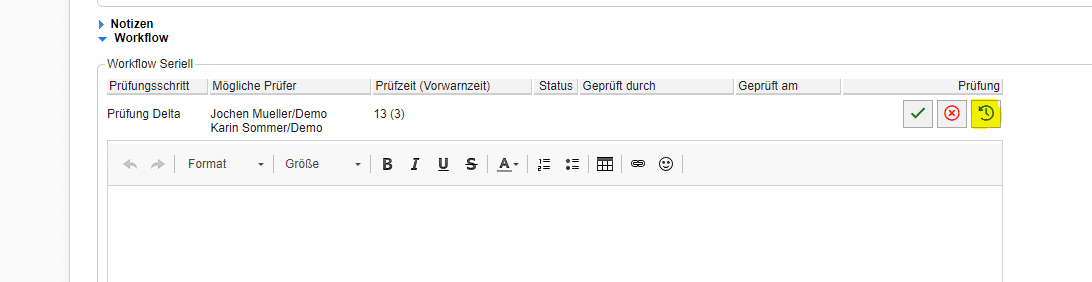
Klickt man auf den Rückschrittsbutton und anschließend auf „Speichern & Prüfungsschritt abschließen“, so öffnet sich ein Dialog, in welchem man die Art des Rückschritts auswählen muss. Optional kann man auch ein Kommentar hinterlegen.
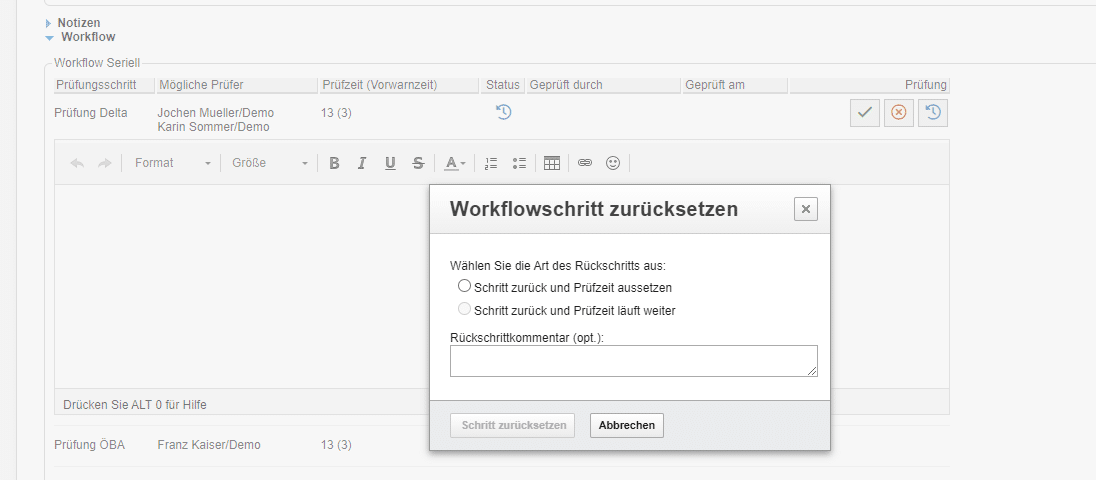
Sobald man den Vorgang abschließt, wird eine Infomail an die vorherigen Prüfer bzw. den Workflowinitiator (abhängig von der gewählten Option) gesendet, in welcher das optionale Kommentar angezeigt und auf das betroffene Dokument verwiesen wird.
2. Offene bedingte Freigaben
Mit den offenen bedingten Freigaben existiert nun eine neue Ansicht, in welcher jene Workflowdokumente angezeigt werden, welche eine Versionierung besitzen und bedingt freigegeben wurden.
Das Ziel dieser Ansicht ist, den nächsten Bearbeiter anzuzeigen, welcher eine neue Version des Dokumentes hochladen muss. Damit sinkt die Wahrscheinlichkeit, dass das Erstellen einer wichtigen neuen Version übersehen bzw. verzögert wird.
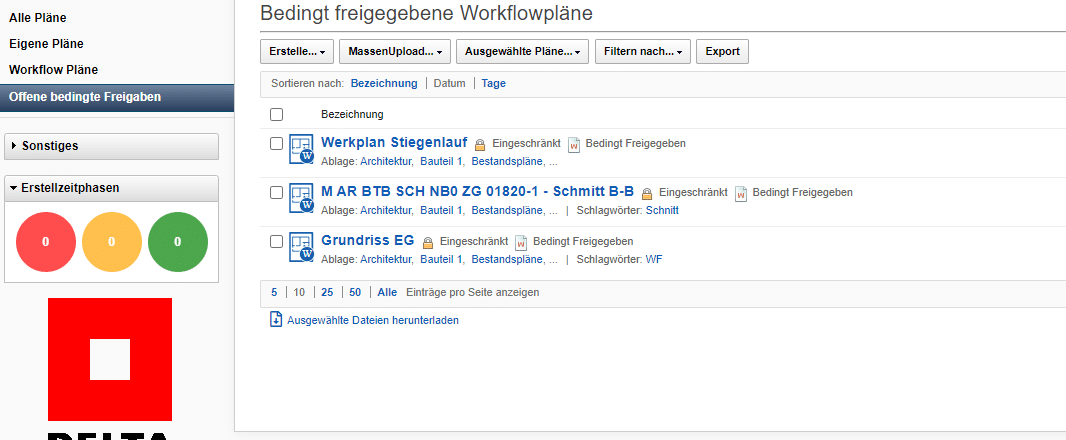
3. Freigabe mit Anmerkung
Ein Workflow, welcher freigegeben wurde (und damit als abgeschlossen gilt) und welcher zumindest eine Anmerkung seitens des Workflowprüfers besitzt, wird in der Ansicht mit einem entsprechenden Symbol gekennzeichnet.
Weiters kann explizit nach diesem Workflowstatus gefiltert werden.
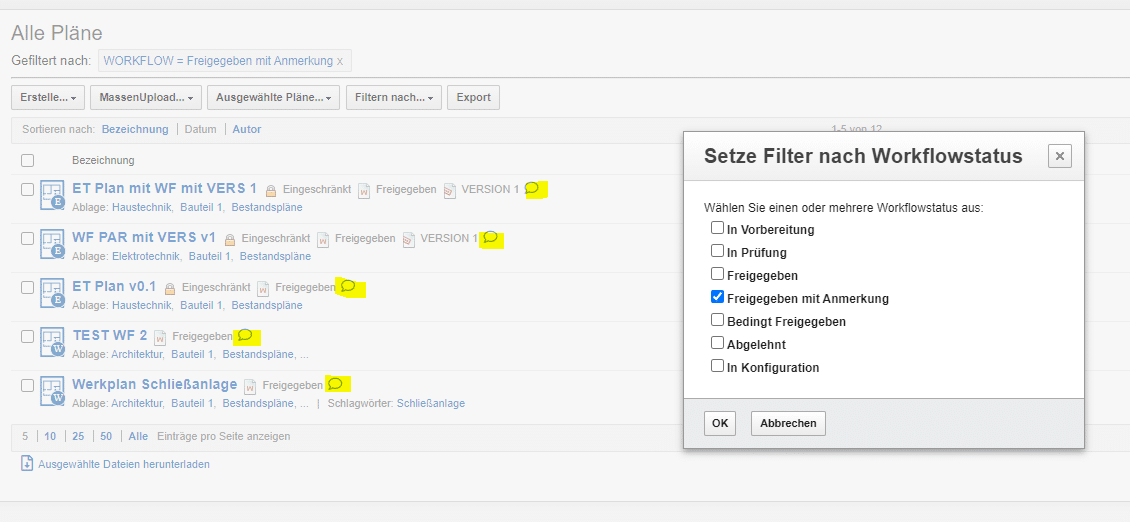
4. Erweiterung der Workflowbenachrichtigungen
Im Zuge dieser Version wurden einige der automatischen Workflowbenachrichtigungen erweitert bzw. angepasst.
4.1 Benachrichtigung bei Erstellung von neuer Version in Verbindung mit bedingter Freigabe
Besitzt ein Dokument mit Workflow eine aktive Versionierung und wird bedingt freigegeben, so werden die Prüfer der vorherigen Version sowie die Berechtigungsliste der aktuellen Version per Infomail verständigt.
4.2 Benachrichtigung bei bedingter Freigabe eines parallelen Workflowschritts
Wird ein paralleler Workflowschritt bedingt freigegeben, so werden sowohl der Autor als auch die bisherigen Prüfer darüber informiert. Dadurch besteht die Möglichkeit, ggf. noch Änderungen vornehmen zu lassen.
4.3 Infomail an Dritte beim Start eines Workflowschritts
Bei der Anlage eines Workflows gibt es nun die Möglichkeit, sogenannte dritte Personen festzulegen, welche beim Start eines Workflowschritts per Infomail darüber benachrichtigt werden. Diese Personen besitzen kein automatisches Leserecht, da der Fokus darauf liegt, sie über den Start des Prüfungsschritts zu informieren (bspw. begleitende Kontrollen o.Ä.).
4.4 Deaktivierung von Workflowbenachrichtigungen per Infomail
Bisher war es nicht möglich, das automatische Zusenden von Infomails bei einer Workflowbenachrichtigung zu deaktivieren; diese Option besteht nun. Mittels einer entsprechenden Einstellung lässt sich im Nutzerprofil steuern, welche Infomails wann empfangen werden können.
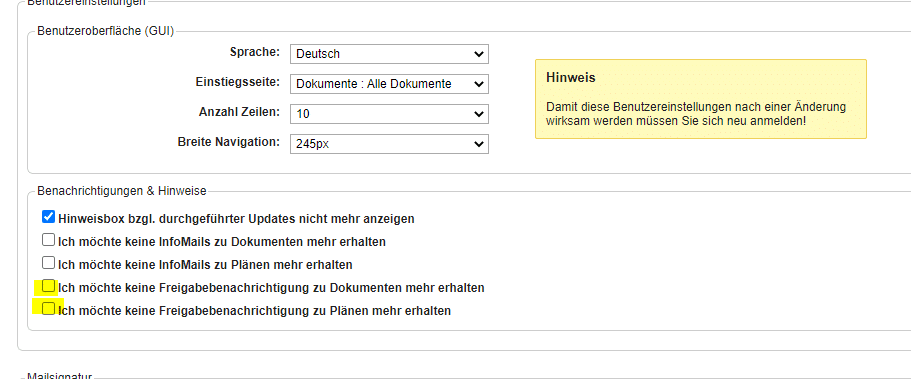
5. Versionierung eines abgelehnten Urplans
Abgelehnte Urversionen von Dokumenten und Plänen sind ab jetzt versionierbar. Damit besteht kein Grund mehr, den Plan gänzlich neu zu erstellen und es kann stattdessen die abgelehnte Version weiterverwendet werden. Die neue Version gilt sozusagen als neue Urversion und der Index zählt daher nicht hoch.
6. Dokument- bzw. Planbezeichnung in Betreff von Infomail
Beim Versenden von automatischen Infomails wird meist nur der jeweilige Datenpool im Betreff angeführt. Version v7.0.0 schließt nun auch die Dokumentbezeichnung mit ein. Somit werden die meisten der automatisch versendeten Infomails sowohl mit dem Datenpool als auch der Dokumentbezeichnung versandt. (Achtung: Diese Funktion betrifft momentan nur neu erstellte Datenpools.)
7. Sofortiges Prüfen eines gestarteten Workflows
Beim Starten eines Workflows hat man einen Button, welcher das Dokument speichert, es in die Prüfung schickt und es dann schließt. Möchte man das Dokument also direkt prüfen, muss man dieses erst erneut aufmachen und bearbeiten.
Seit dieser Version gibt es nun die Option, das Dokument in die Prüfung zu schicken und sofort zu prüfen.
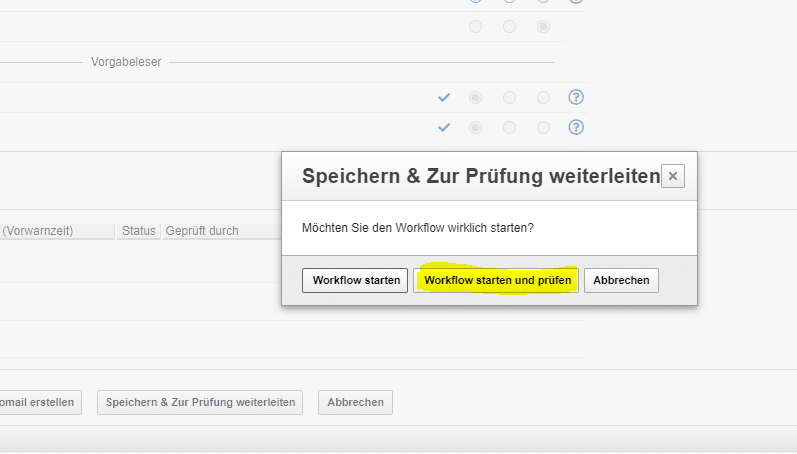
Drückt man auf den „Workflow starten und prüfen“-Button, wird das Dokument zur Prüfung geschickt und anschließend direkt wieder im Bearbeitemodus geöffnet. Dieser neue Button wird jedoch nur dann angezeigt, wenn der aktuelle Nutzer ein möglicher Prüfer ist.
FEHLERBEHEBUNGEN
- Inaktive Workflowprüfer werden nicht mehr angezeigt
- Gelöschte Dokumentautoren werden wieder korrekt dargestellt